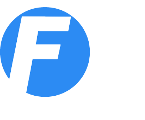- Fakturiranje
- Fakturiranje
- E-račun
- Pregled računov
- Dobavnice
- Opomini
- Evidenca terjatev
- UPN položnica
- Plače
- Plača - obračun
- Pregled plač
- Regres
- Osnovna sredstva
- Register OS
- Stanje OS
- Amortizacija OS
- DDV
- Knjiga izdanih računov
- Knjiga prejetih računov
- DDV-O Obračun DDV
- PO-O Poročilo o dob.
- RP-O Rekapit. poročilo
- Davčna blagajna
- Plačilni nalogi UPN QR
- Potni nalogi
- Potni nalogi
- Obračun stroškov
- Evidenca nalogov
- Mesečni potni nalog
- Delovni nalogi
- Planer
- Nalepke, barkode
- Analitika
- Blagajna
- Prejemek
- Izdatek
- Dnevnik
- Pregled dogodkov
- Mesečni dnevnik
- Prejeto
- Prejeti računi
- Pregled računov
- Stroškovni pregled
- Pogodbe
- Banka
- Vnos TRR
- Pregledi
- Zaloge blaga
- Prevzemnica
- Raziskovalec zaloge
- Inventura
- Sprememba cen
- Stanje zalog
- Naročilnica
- Knjiga prihodkov
- KPO vnos
- Avt. knjiženje
- Pregled KPO
- Pobot
Program Firmar je na voljo za uporabo na operacijskem sistemu Windows.
Na voljo je tudi Firmar blagajna za Android, ki vam omogoča uporabo davčne blagajne na telefonu ali tabličnem računalniku.
Program za izdajo računov, vodenje blagajne, potne naloge in obračun potnih stroškov, evidenco prejetih računov, vodenje prometa na transakcijskem računu, spremljanje plačil, izdelavo plačilnih nalogov in vodenje zalog.
Firmar je mogoče uporabljati na več načinov - od poljubnega kombiniranja in povezovanja modulov, do povezovanja več programov Firmar v skupen sistem - omrežje.
Kakšne so lastnosti programa Firmar?
vsebina demo lastnosti fakturiranje blagajniški prejemek izdatek dnevnik prejeti računi prejeti računi stroškovni pregled naročilnica vnos v banko pregledi banke potni nalog obračun potnih stroškov evidenca potnih nalogov pregled računov in plačil terjatve upn plačilni nalogi pobot cenik novosti kontakt podjetje prva stran
Firmar - uporabniški priročnik
Navodila za uporabo programa Firmar so na voljo preko spleta (spodaj) ali v naslednjih formatih:
firmar-navodila.doc Word
firmar-navodila.odt OpenOffice
Navodila lahko prikličete tudi v programu s tipko F1.
POS / POS nastavitve
POS nastavitve se delijo na splošne nastavitve, nastavitve strojne opreme in nastavitve davčne blagajne.
Splošno
Končni kupec - ime - generično ime, npr. "KUPEC", ki se na računu ne izpiše. V ostalih primerih se izpiše polni naslov kupca in davčna številka.
Način izpisa - izberite eno od možnosti za način izpisa blagajniškega računa. Pri širokem izpisu (112 mm) se izpisuje tudi opis artikla, če ta obstaja.
Št. kopij izpisa - število izpisanih računov.
Št. vrstic za skupine - število vrstic za tabelo skupin.
Velikost gumba - spremenite lahko velikost gumbov z nazivi artiklov (menu POS/POS blagajna).
Velikost pisave gumba - velikost gumba za artikel (privzeto 12).
Barva gumba - barva je lahko privzeta, kar pomeni, da se uporabi sistemsko nastavljene barve gumbov, ki so modra, siva, bela ipd. Druga možnost pa je barva gumba, ki je enaka barvi skupine artikla; če imate tako npr. rdečo barvo za gumb skupine artikla, bodo tudi gumbi artiklov v rdeči barvi.
prikaži artikle na eni strani - vsi artikli na eni strani, brez izbire skupine. Artikli so po skupinah ločeni z barvami.
blagajno odpiraj na maksimalni velikosti - blagajno odpira čez cel ekran.
zaključuj direktno z gotovino - z uporabo te opcije se preskoči možnost izbire plačila, vsak račun je takoj zaprt z gotovino.
povečuj količino za trenutni artikel - ta opcija omogoča povečevanje količine za 1 ob večkratnem kliku na isti artikel.
na POS zaključku izpiši davke za blago/storitve - izpis dodatnih specifikacij davkov glede na promet po vrsti artikla (blago in storitve).
na izhodnem dokumentu blagajne izpiši int. št. - izpis interne številke dokumenta na računu, dobropisu ali avansnem računu, ki je izdan preko blagajne.
Glava - nastavitev glave računa. Imena med znaki < in > morajo ostati nespremenjena, dodajate lahko presledke ali prazne vrstice.
Končni tekst - kratek tekst na dnu računa npr. "Hvala za obisk!"
izpiši končni tekst iz dokumentov - opcija pomeni, da se končni tekst iz računa ali dobavnice, izdanega preko modula Fakturiranje, vstavi pred končni tekst v POS nastavitvah.
Predpona barkode za težo - nastavitev oznake za barkodo, ki vsebuje podatek o teži.
Opomba za uporabnike Mac in Linux
Povezava programa s POS tiskalniki, prikazovalniki cen, blagajniškimi predali in čitalci črtne kode na operacijskih sistemih Mac in Linux ni testirana, ne deluje oz. ni v celoti podprta.
Strojna oprema: predal
odpri predal ob tiskanju računa - obkljukajte, če uporabljate predal za denar in želite da se sam odpira.
Test predala - gumb za preizkus odpiranja predala.
Strojna oprema: prikazovalnik
Prikazovalnik, serijski port - port na katerega je priklopljen prikazovalnik cen.
Sporočilo (pozdrav) - začetno sporočilo na prikazovalniku.
Sporočilo (skupaj) - besedilo za izpis zraven skupnega zneska za plačilo.
Test prikazovalnika - izpiše testno sporočilo na prikazovalnik.
Strojna oprema: tiskalnik
Port COM/LPT - oznaka porta na katerem je dosegljiv tiskalnik.
Tisk. graf. - ime tiskalnika v sistemu, za grafični izpis.
odreži papir po tiskanju - počistite kljukico pri tiskalnikih, ki nimajo noža za odrez papirja.
QR koda - način izpisa QR kode.
Pomik na koncu papirja - število praznih vrstic na koncu izpisa.
Število znakov zamika - število znakov zamika iz leve oz. levi rob.
uporabljaj davčno blagajno - naredite kljukico za vklop davčne blagajne
Digitalni certifikat - izberite .p12 datoteko z namenskim digitalnim potrdilom
Geslo - vnesite geslo za certifikat
Mize
Če potrebujete izdelavo računov po mizah, lahko v kvadratek Oznake miz vnesete nazive miz. Vsaka miza mora biti vnesena v svoji vrstici.
Gumb Dodaj privzete mize pripravi testne podatke. Na POS blagajni se vam nato zgoraj levo izpišejo mize.
Po spreminjanju katerekoli nastavitve vedno kliknite gumb Shrani.